ডাটা রিকভারি: মুছে ফেলা ফাইল থেকে তথ্য পুনরুদ্ধারের সহজ পদক্ষেপ
এখানে যা থাকছে---
- data recovery
- file recovery
- data retrieval
- recover lost data
- মুছে ফেলা ফাইল রিকভারি
- তথ্য পুনরুদ্ধার সফটওয়্যার
- ডিলিট হওয়া তথ্য ফিরে পাওয়ার উপায়
 |
| Easy Data Recovery |
ডিলিটেড ফাইল রিকভারি এবং হার্ড ড্রাইভ থেকে ডাটা রিকভারি করার প্রক্রিয়া কখনোই সহজ ছিল না। তবে কিছু গুরুত্বপূর্ণ কৌশল এবং সফটওয়্যারের সাহায্যে এটি সম্ভব। এই আর্টিকেলে, আমরা মুছে ফেলা ফাইল ফেরত আনার বিস্তারিত পদ্ধতি আলোচনা করবো।
ডাটা হারানো একটি বড় সমস্যা হতে পারে। ব্যবসায়িক ডাটা, ব্যক্তিগত ডকুমেন্ট, ছবি, ভিডিও - সবকিছুই গুরুত্বপূর্ণ হতে পারে। একটি ভুল ক্লিক বা প্রযুক্তিগত সমস্যা আপনার ডাটাকে হারিয়ে দিতে পারে। এই পরিস্থিতিতে, ডাটা রিকভারির প্রক্রিয়া জানা অত্যন্ত গুরুত্বপূর্ণ।
হার্ড ড্রাইভ থেকে ডাটা রিকভারি করার প্রাথমিক পদক্ষেপ
১. রিসাইকেল বিন চেক করুন
প্রথমেই রিসাইকেল বিন চেক করুন। অধিকাংশ ক্ষেত্রে, মুছে ফেলা ফাইলগুলি রিসাইকেল বিনে সেভ হয়। যদি ফাইলটি সেখানে পাওয়া যায়, তবে সেটি পুনরুদ্ধার করতে পারবেন।
২. ব্যাকআপ পুনরুদ্ধার করুন
যদি আপনি নিয়মিত ব্যাকআপ নিয়ে থাকেন, তাহলে সেখান থেকে ফাইলগুলো রিকভার করতে পারেন। উইন্ডোজ এবং ম্যাক উভয় প্ল্যাটফর্মেই ব্যাকআপ ফিচার রয়েছে যা আপনার হারানো ডাটা পুনরুদ্ধারে সহায়তা করতে পারে।
৩. ডেটা রিকভারি সফটওয়্যার ব্যবহার করুন
যদি রিসাইকেল বিন এবং ব্যাকআপ থেকে ফাইল পুনরুদ্ধার করা সম্ভব না হয়, তাহলে ডেটা রিকভারি সফটওয়্যার ব্যবহার করুন। কিছু জনপ্রিয় সফটওয়্যারের মধ্যে রয়েছে:
- EaseUS Data Recovery Wizard: EaseUS Data Recovery Wizard ডাউনলোড
- Recuva: Recuva ডাউনলোড
- Disk Drill: Disk Drill ডাউনলোড
ডেটা রিকভারি সফটওয়্যার ব্যবহারের পদ্ধতি
১. সফটওয়্যার ডাউনলোড এবং ইন্সটল
প্রথমে সফটওয়্যারটি ডাউনলোড করে ইন্সটল করুন। অফিসিয়াল ওয়েবসাইট থেকে সফটওয়্যার ডাউনলোড করা উচিত যাতে এটি নিরাপদ থাকে।
EaseUS Data Recovery Wizard ডাউনলোড এবং ইন্সটল
- EaseUS ওয়েবসাইটে যান এবং "Free Download" বাটনে ক্লিক করুন।
- ডাউনলোড সম্পন্ন হলে ফাইলটি ওপেন করে ইন্সটল প্রক্রিয়া সম্পন্ন করুন।
- ইন্সটল শেষ হলে সফটওয়্যারটি চালু করুন।
Recuva ডাউনলোড এবং ইন্সটল
- Recuva ওয়েবসাইটে যান এবং "Download Free Version" বাটনে ক্লিক করুন।
- ডাউনলোড সম্পন্ন হলে ইন্সটলেশন ফাইলটি ওপেন করে ইন্সটল করুন।
- ইন্সটল প্রক্রিয়া সম্পন্ন হলে সফটওয়্যারটি চালু করুন।
Disk Drill ডাউনলোড এবং ইন্সটল
- Disk Drill ওয়েবসাইটে যান এবং "Download" বাটনে ক্লিক করুন।
- ডাউনলোড সম্পন্ন হলে ফাইলটি ওপেন করে ইন্সটল প্রক্রিয়া সম্পন্ন করুন।
- ইন্সটলেশন শেষ হলে সফটওয়্যারটি চালু করুন।
২. হার্ড ড্রাইভ স্ক্যান করুন
সফটওয়্যারটি চালু করে হার্ড ড্রাইভটি নির্বাচন করুন এবং স্ক্যান করুন। স্ক্যান প্রক্রিয়া সম্পন্ন হতে কিছু সময় লাগতে পারে।
EaseUS Data Recovery Wizard ব্যবহার করে স্ক্যান
- সফটওয়্যারটি চালু করুন এবং যে ড্রাইভ থেকে ডাটা রিকভার করতে চান সেটি নির্বাচন করুন।
- "Scan" বাটনে ক্লিক করুন এবং সফটওয়্যারটি স্ক্যান করতে দিন।
- স্ক্যান সম্পন্ন হলে, আপনি প্রিভিউ দেখতে পারবেন।
Recuva ব্যবহার করে স্ক্যান
- সফটওয়্যারটি চালু করুন এবং "Wizard" মোড নির্বাচন করুন।
- যে ধরনের ফাইল রিকভার করতে চান তা নির্বাচন করুন (উদাহরণস্বরূপ, ছবি, ডকুমেন্ট)।
- যে ড্রাইভ থেকে ফাইল রিকভার করতে চান তা নির্বাচন করুন এবং "Start" বাটনে ক্লিক করুন।
Disk Drill ব্যবহার করে স্ক্যান
- সফটওয়্যারটি চালু করুন এবং হার্ড ড্রাইভটি নির্বাচন করুন।
- "Recover" বাটনে ক্লিক করুন এবং সফটওয়্যারটি স্ক্যান করতে দিন।
- স্ক্যান সম্পন্ন হলে, আপনি রিকভার করতে চান এমন ফাইলগুলির প্রিভিউ দেখতে পারবেন।
৩. রিকভার করতে চান এমন ফাইলগুলি নির্বাচন করুন
স্ক্যান সম্পূর্ণ হলে, রিকভার করতে চান এমন ফাইলগুলি নির্বাচন করুন। এই পর্যায়ে, আপনি ফাইলগুলির প্রিভিউ দেখতে পারেন যা আপনার সঠিক ফাইলগুলি নির্বাচন করতে সহায়তা করবে।
৪. ফাইল সেভ করুন
ফাইলগুলি পুনরুদ্ধার করুন এবং সেগুলি একটি সুরক্ষিত স্থানে সেভ করুন।
ডাটা রিকভারি পরবর্তী পদক্ষেপ
ডাটা রিকভারির পর, কিছু গুরুত্বপূর্ণ বিষয় মনে রাখা উচিত:
১. নিয়মিত ব্যাকআপ নিন
ডাটা হারানোর ঝুঁকি কমানোর জন্য নিয়মিত ব্যাকআপ নেওয়া অত্যন্ত গুরুত্বপূর্ণ। এখানে কিছু ব্যাকআপ পদ্ধতি আলোচনা করা হলো:
ক্লাউড ব্যাকআপ
ক্লাউড ব্যাকআপ একটি জনপ্রিয় ও নিরাপদ পদ্ধতি। ক্লাউড স্টোরেজ সার্ভিসগুলির মাধ্যমে আপনি সহজেই আপনার গুরুত্বপূর্ণ ডাটা ব্যাকআপ রাখতে পারেন। কিছু জনপ্রিয় ক্লাউড ব্যাকআপ সার্ভিসের মধ্যে রয়েছে:
- Google Drive: Google Drive
- Dropbox: Dropbox
- OneDrive: OneDrive
ক্লাউড স্টোরেজের সুবিধা হলো, আপনার ডাটা ইন্টারনেট কানেকশনের মাধ্যমে যেকোনো জায়গা থেকে অ্যাক্সেস করা সম্ভব এবং এটি স্বয়ংক্রিয়ভাবে আপডেট হয়।
এক্সটার্নাল হার্ড ড্রাইভ
এক্সটার্নাল হার্ড ড্রাইভে ডাটা ব্যাকআপ রাখা একটি সহজ ও কার্যকর পদ্ধতি। একটি নির্দিষ্ট সময় অন্তর ডাটা ব্যাকআপ নিয়ে রাখলে আপনি সহজেই আপনার গুরুত্বপূর্ণ ফাইলগুলো রক্ষা করতে পারবেন।
ব্যাকআপ নিতে নিম্নলিখিত পদক্ষেপগুলি অনুসরণ করুন:
- একটি নির্ভরযোগ্য এক্সটার্নাল হার্ড ড্রাইভ কিনুন।
- এক্সটার্নাল হার্ড ড্রাইভটি কম্পিউটারের সাথে সংযুক্ত করুন।
- ফাইল এবং ফোল্ডারগুলি এক্সটার্নাল হার্ড ড্রাইভে কপি করে রাখুন।
ব্যাকআপ সফটওয়্যার
বিভিন্ন ধরনের ব্যাকআপ সফটওয়্যার রয়েছে যা আপনার ডাটা স্বয়ংক্রিয়ভাবে ব্যাকআপ রাখতে সক্ষম। কিছু জনপ্রিয় ব্যাকআপ সফটওয়্যার হলো:
- Acronis True Image: Acronis True Image
- EaseUS Todo Backup: EaseUS Todo Backup
ব্যাকআপ সফটওয়্যারের মাধ্যমে স্বয়ংক্রিয় ব্যাকআপ শিডিউল করা যায় যা নিয়মিত আপনার ডাটা ব্যাকআপ নিতে সক্ষম।
২. ভাইরাস প্রোটেকশন ব্যবহার করুন
হার্ড ড্রাইভকে সুরক্ষিত রাখার জন্য ভাল মানের অ্যান্টিভাইরাস সফটওয়্যার ব্যবহার করুন। এটি আপনার ডাটাকে ম্যালওয়্যার ও ভাইরাসের আক্রমণ থেকে সুরক্ষিত রাখবে।
৩. সঠিকভাবে ফাইল ম্যানেজ করুন
ফাইল ম্যানেজমেন্টের সঠিক নিয়ম অনুসরণ করুন যাতে গুরুত্বপূর্ণ ফাইলগুলি হারিয়ে না যায়। ফাইলগুলি নির্দিষ্ট ফোল্ডারে সংরক্ষণ করুন এবং নিয়মিত ডকুমেন্টেশনের প্র্যাকটিস করুন।
কিছু সাধারণ ভুল যা ডাটা রিকভারি করার সময় এড়িয়ে চলা উচিত
১. হার্ড ড্রাইভে নতুন ডাটা লেখা
যদি আপনি হার্ড ড্রাইভ থেকে ডাটা রিকভার করতে চান, তবে সেখানে নতুন ডাটা লেখা এড়িয়ে চলুন। এটি পুরনো ডাটা ওভাররাইট করতে পারে এবং রিকভারি প্রক্রিয়া কঠিন করে তুলতে পারে।"
২. অবৈধ সফটওয়্যার ব্যবহার
অবৈধ বা ফ্রি সফটওয়্যার ব্যবহার করে ডাটা রিকভারি করা এড়িয়ে চলা উচিত। এসব সফটওয়্যার বেশিরভাগ ক্ষেত্রে নিরাপদ নয় এবং এতে আপনার ডাটার গোপনীয়তা ক্ষতিগ্রস্ত হতে পারে। নির্ভরযোগ্য এবং পরিচিত সফটওয়্যার ব্যবহার করুন যা প্রামাণিক উৎস থেকে ডাউনলোড করা হয়েছে।
৩. হার্ড ড্রাইভে ফিজিক্যাল ড্যামেজ সৃষ্টি করা
যদি আপনার হার্ড ড্রাইভে শারীরিক ক্ষতি হয়ে থাকে, তবে নিজে রিকভারি প্রক্রিয়া করার চেষ্টা না করাই উত্তম। এর পরিবর্তে, পেশাদার ডাটা রিকভারি সেন্টারের সহায়তা নিন। ফিজিক্যাল ড্যামেজড ড্রাইভে নিজে কাজ করলে ড্রাইভটি আরও ক্ষতিগ্রস্ত হতে পারে এবং ডাটা সম্পূর্ণভাবে হারিয়ে যেতে পারে।
৪. প্রয়োজনীয় ডাটা না রিকভার করা
ডাটা রিকভারি সফটওয়্যার ব্যবহারের সময় প্রাথমিকভাবে প্রিভিউ দেখতে ভুলবেন না। এতে করে আপনি নিশ্চিত হতে পারবেন যে প্রয়োজনীয় ফাইলগুলি রিকভার করা হচ্ছে। ভুল ফাইল রিকভার করা হলে, গুরুত্বপূর্ণ ডাটা পুনরুদ্ধার করা সম্ভব নাও হতে পারে।
ডিলিটেড ফাইল রিকভারি এবং হার্ড ড্রাইভ থেকে ডাটা রিকভারি করার প্রক্রিয়া সঠিক পদ্ধতি এবং নির্ভরযোগ্য সফটওয়্যার ব্যবহারের মাধ্যমে সম্ভব। নিয়মিত ব্যাকআপ নেওয়া, ভাইরাস প্রোটেকশন ব্যবহার এবং সঠিক ফাইল ম্যানেজমেন্ট নিয়ম অনুসরণ করে আপনি ডাটা হারানোর ঝুঁকি কমাতে পারেন। কোনো সমস্যায় পড়লে নির্ভরযোগ্য ডাটা রিকভারি সফটওয়্যার ব্যবহার করুন এবং প্রয়োজনে টেকনিশিয়ান এর সহায়তা নিন।
উৎস: এই আর্টিকেলটি লিখতে আমার নিজের লেখার পাশাপাশি এআই টেকনোলজির সাহায্যে নেওয়া হয়েছে।




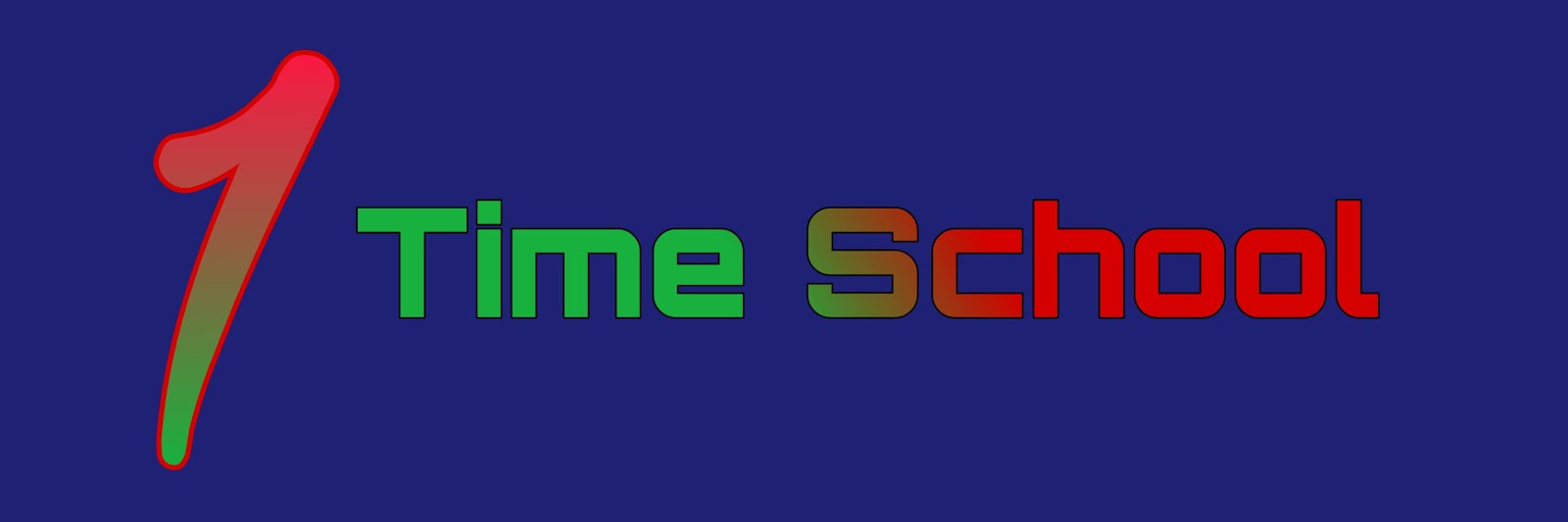
নিচের বক্সে কমেন্ট করুন। আপনার প্রতিটি কমেন্ট আমাদের নিকট খুবি গুরুত্বপূর্ণ।
আপনার কমেন্টের উত্তর আমরা যতো তাড়াতাড়ি সম্ভব দিতে চেষ্টা করবো। আমাদের সাথেই থাকুন।
1timeschool.com
EmoticonEmoticon